Halo teman-teman semuanya, pada seri tutorial kali ini kita semua akan belajar bersama-sama bagaimana cara membuat CRUD menggunakan Laravel 10. Dan untuk mempermudah dalam pembuatan user interface (UI), maka kita nanti akan memanfaatkan Bootstrap sebagai framework CSS-nya.
Pada seri tutorial ini, kita juga akan belajar bagaimana cara melakukan proses upload gambar di dalam Laravel, dan setelah berhasil diupload kita juga akan belajar bagaimana cara menampilkannya pada halaman view.
Sebelum kita mulai membuat project Laravel 10, maka kita perlu menyiapkan tools yang bernama Composer. Karena dengan menggunakan Composer kita bisa dengan mudah dalam membuat project Laravel.
Langkah 1 - Installasi Composer
Composer merupakan tools dependensi manajer untuk bahasa pemrogramman PHP, sehingga dengan Composer kita bisa melakukan installasi library-library PHP dengan mudah.
Untuk menginstall Composer, kita harus menyesuaikan sistem operasi yang digunakan, apakah itu Windows, Linux atau MacOS.
Berikut ini Link installasi Composer berdasarkan sistem operasi, jadi silahkan teman-teman lakukan installasi melalui Link berikut ini.
Untuk memastikan apakah Composer sudah benar-benar terinstall di dalam komputer, maka teman-teman bisa coba jalankan perintah berikut ini di dalam terminal/CMD.
composer
Jika berhasil, maka akan keluar hasil seperti berikut ini.
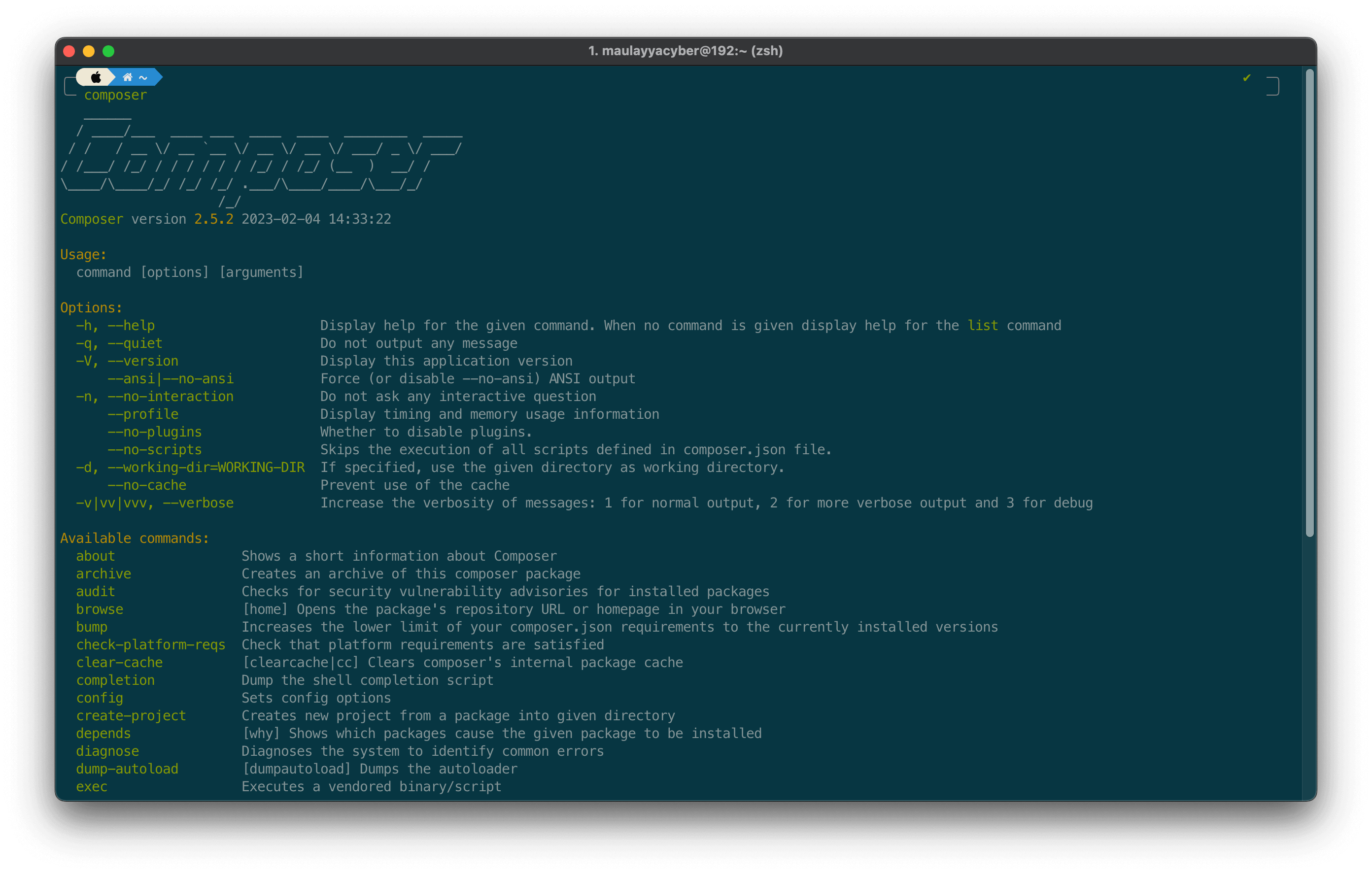
Langkah 2 - Membuat Project Laravel 10
INFORMASI : minimal PHP yang digunakan adalah versi 8.1.x.
Di dalam Laravel, ada beberapa cara yang bisa kita gunakan dalam pembuatan sebuah project, salah satunya adalah composer create-project. Dengan perintah ini, kita bisa menentukan versi Laravel yang akan kita gunakan dengan lebih mudah.
Sekarang, silahkan teman-teman masuk ke dalam folder dimana akan menyimpan project-nya, jika menggunakan XAMPP biasanya berada di dalam folder htdocs.
Setelah itu, silahkan jalankan perintah berikut ini di dalam terminal/CMD.
composer create-project --prefer-dist laravel/laravel:^10.0 crud-laravel-10
Jika perintah di atas berhasil dijalankan, maka kita akan membuat project Laravel baru dengan versi 10.x.x dan nama dari project-nya adalah crud-laravel-10.
Silahkan tunggu proses installasinya sampai selesai dan pastikan terhubung dengan internet, karena semua paketnya akan diunduh secara online.
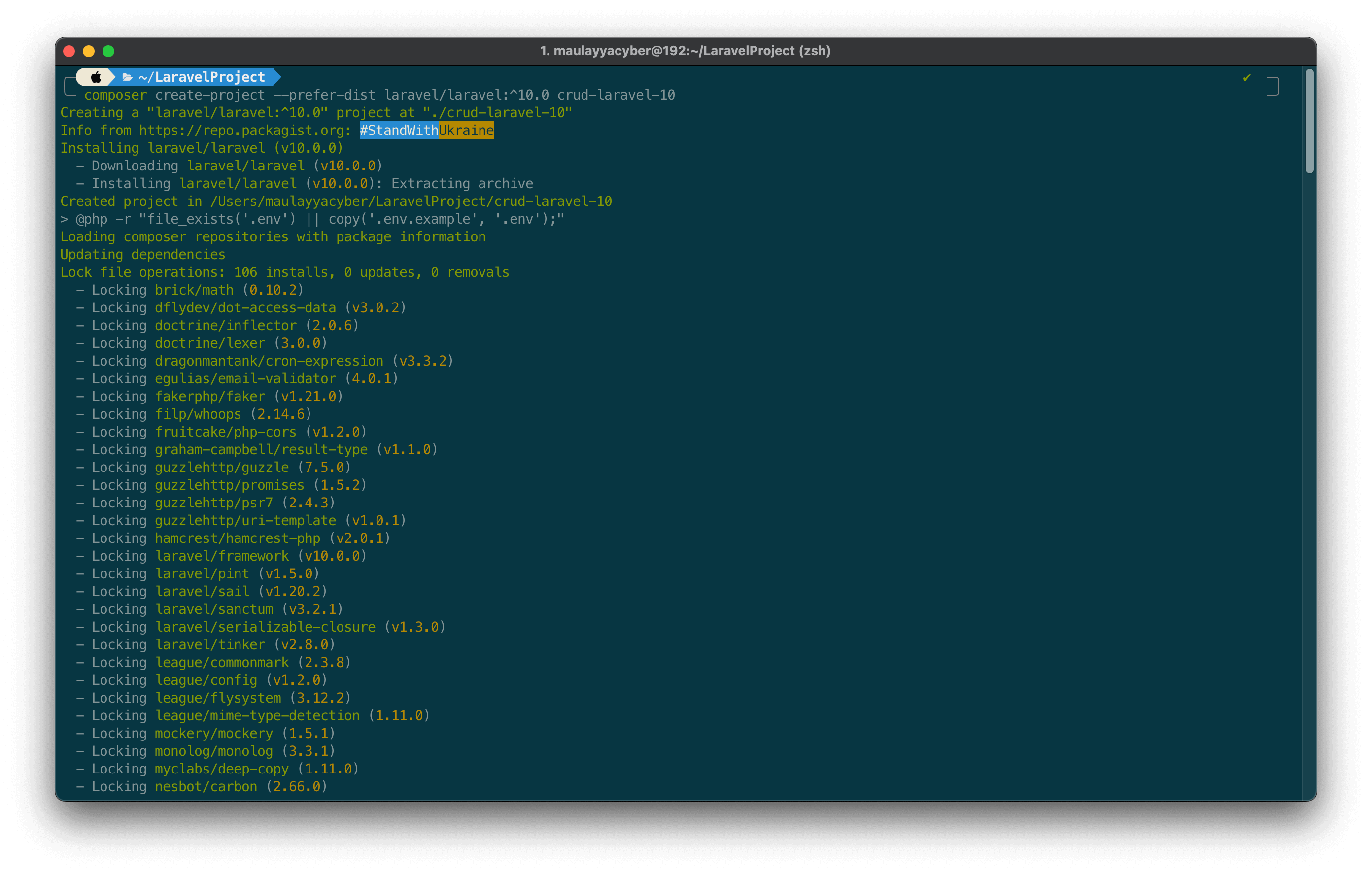
Langkah 3 - Menjalankan Project Laravel
Setelah berhasil terinstall, maka selanjutnya kita akan belajar bagaimana cara menjalankan project Laravel 10 tersebut.
Silahkan teman-teman jalankan perintah berikut ini di dalam terminal/CMD.
cd crud-laravel-10
Perintah di atas digunakan untuk masuk ke dalam folder project kita yang bernama crud-laravel-10. Setelah berhasil masuk di dalam project-nya, sekarang jalankan perintah berikut ini di dalam terminal/CMD untuk menjalankan server-nya.
php artisan serve
Jika berhasil, project Laravel kita akan dijalankan di dalam localhost dengan port 8000. Teman-teman bisa membukanya di dalam browser dengan mengetikkan http://localhost:8000.
Jika berhasil, maka hasilnya akan seperti berikut ini.
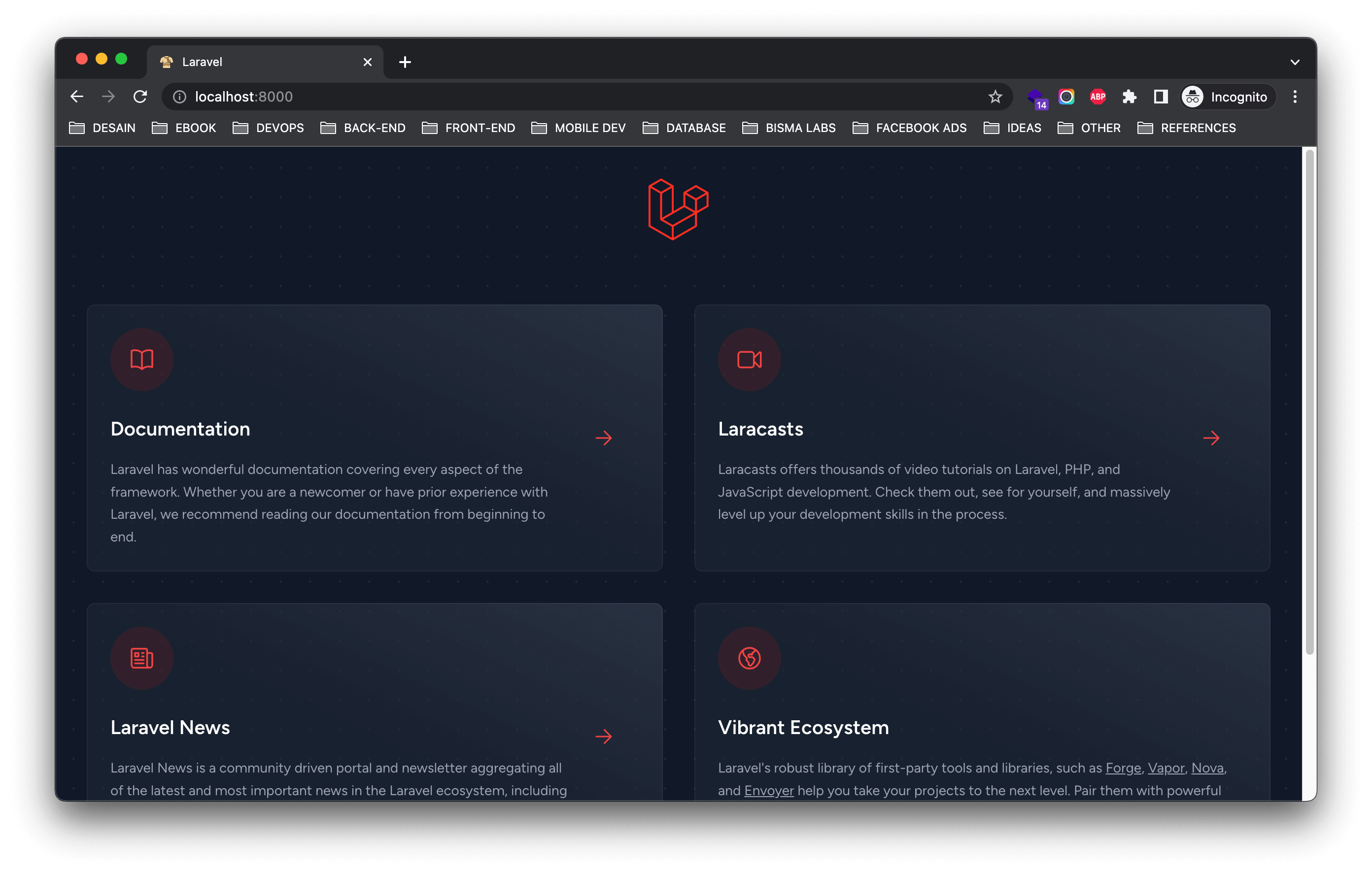
Langkah 4 - Menjalankan Storage Link
Seperti yang sudah kita singgung pada awal artikel, bahwasanya kita akan belajar melakukan upload gambar di dalam project ini. Maka kita wajib menjalankan perintah storage:link agar folder storage dari Laravel di Link-kan ke dalam folder public.
Silahkan teman-teman jalankan perintah berikut ini di dalam terminal/CMD dan pastikan berada di alam project Laravel-nya.
php artisan storage:link
Kurang lebih seperti itu pembasan bagaimana cara memulai membuat project baru dengan Laravel 10 dan sekaligus belajar menjalankan project-nya.
Pada artikel selanjutnya kita semua akan belajar bersama-sama bagaiamana cara membuat Model dan Migration di dalam Laravel 10.
Terima Kasih